Tabla de contenidos

El Apple Watch trae notificaciones a tu muñeca. Por último, puede recibir notificaciones importantes sin mirar su teléfono, y también recibirá notificaciones sin importancia. A continuación, le indicamos cómo controlar las alertas de su reloj.
Si bien puede configurar algunas de estas configuraciones en su Apple Watch, es un poco incómodo. Es mejor usar la aplicación Watch en tu iPhone. Eso es lo que demostraremos en esta guía.
Instale solo las aplicaciones que desee
Todo comienza con las aplicaciones que tienes instaladas. Si su reloj ha comenzado a desordenarse o si recibe notificaciones de aplicaciones que no ha abierto en meses, debe deshacerse de ellas y eliminar la raíz del problema.
Para desinstalar una aplicación de su reloj sin desinstalarla de su iPhone, abra la aplicación «Watch» y desplácese hacia abajo hasta que vea una lista de aplicaciones «Instaladas en Apple Watch».
Seleccione la aplicación que desea eliminar y desmarque «Mostrar en Apple Watch». Y así, desaparecerá.
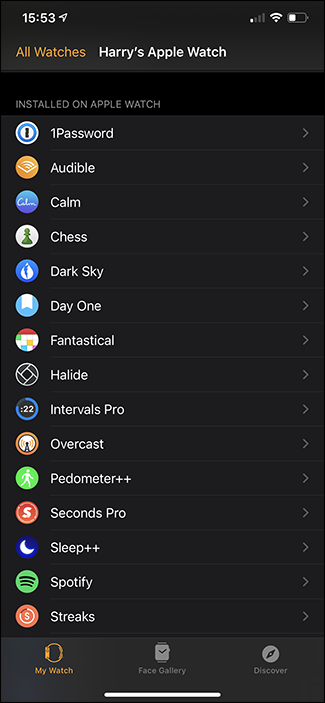
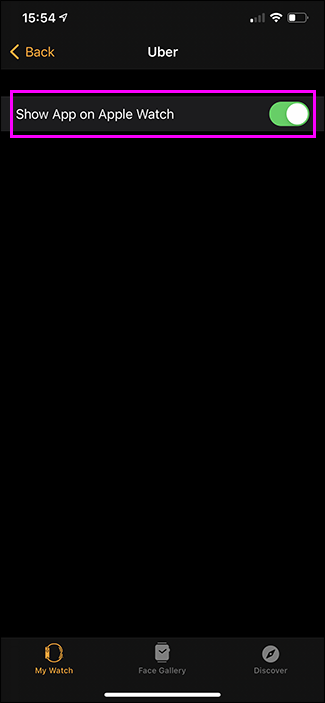
Si desea desinstalar una aplicación tanto de su iPhone como de su reloj, solo tiene que eliminarla en su teléfono .
Desactivar la duplicación de notificaciones para cosas sin importancia
Hay algunas notificaciones que puede que no te importe recibir en tu iPhone, pero no es necesario que las veas de inmediato en tu muñeca. Incluso si no tiene la aplicación instalada en su reloj, es posible que las notificaciones se reflejen.
En la aplicación Watch, vaya a «Notificaciones» y desplácese hacia abajo hasta «Mirror iPhone Alerts From». Aquí, verá una lista de todas las aplicaciones que ha instalado en su iPhone. Desactive las notificaciones que no desee enviar a su reloj.
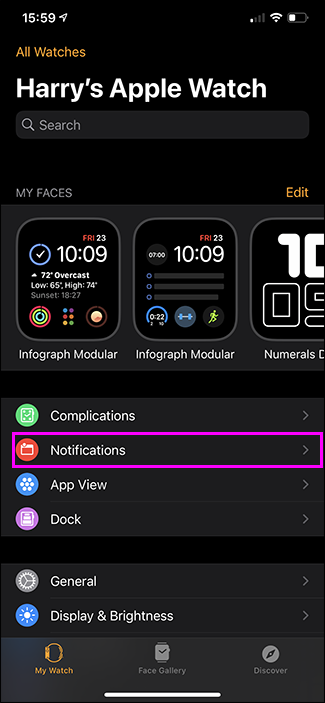
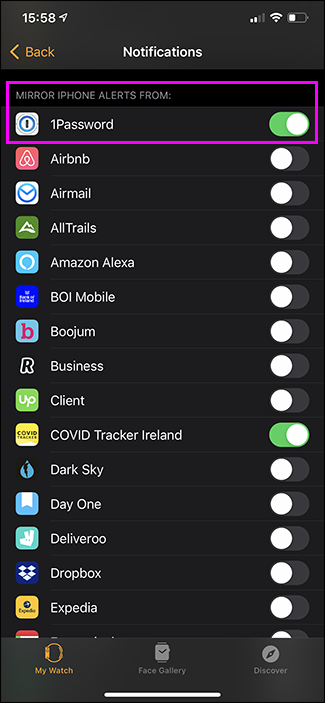
Lamentablemente, los controles de notificación en un Apple Watch no son tan granulares como le gustaría.Actualmente, no es posible tenerlos, por lo que ciertas aplicaciones solo habilitan un tipo de notificación pero no otras, al menos no si la aplicación en sí no lo hace. ofrecer esos controles. Las notificaciones que aparecen en tu iPhone aparecerán en tu reloj.
Personalizar cómo aparece cada notificación
Para las notificaciones que desea recibir en su muñeca, puede personalizar cómo y dónde aparecen.
En la aplicación Watch, vaya a «Notificaciones». Justo debajo de «Privacidad de notificaciones», verá una lista de todas las aplicaciones que puede configurar.
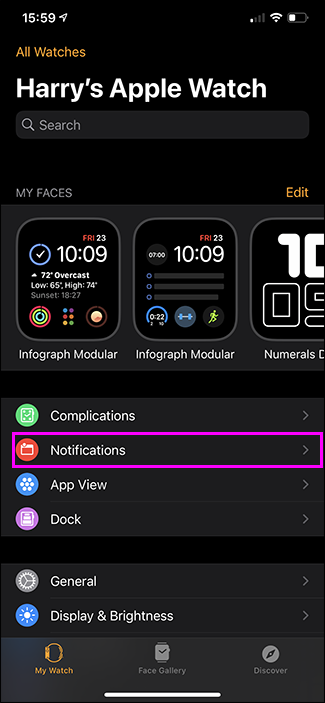
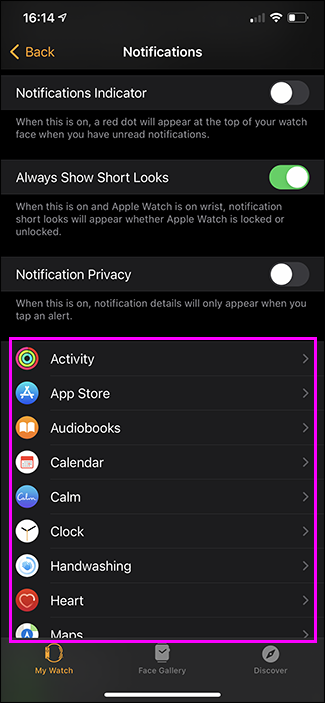
Las aplicaciones integradas de Apple tienen algunas opciones más. Pero, para la mayoría de las cosas, tiene la opción de «Duplicar mi iPhone» y hacer que las notificaciones aparezcan como lo hacen en su iPhone, o pasar a «Personalizado».
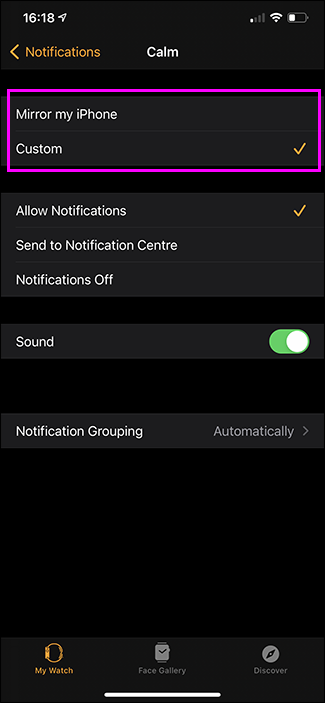
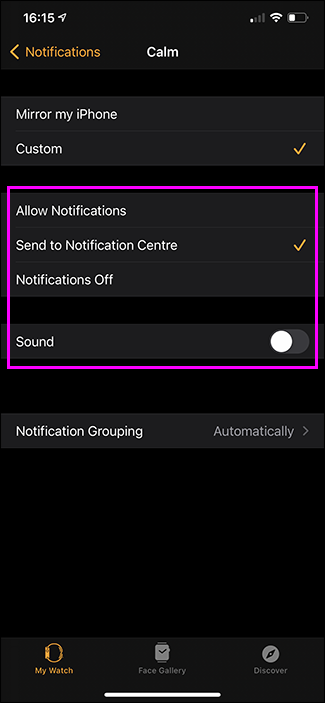
Si selecciona «Personalizado», tiene la opción de «Permitir notificaciones», «Enviar al centro de notificaciones» o desactivar «Notificaciones».
«Permitir notificaciones» significa que su reloj mostrará la notificación la próxima vez que lo mire. Puede activar o desactivar «Sonido».
«Enviar al centro de notificaciones» significa que las notificaciones serán visibles en el centro de notificaciones, pero de lo contrario no aparecerán en su muñeca. Nuevamente, puede activar o desactivar «Sonido».
Finalmente, «Notificaciones desactivadas» simplemente desactiva todas las notificaciones para esa aplicación.
Establecer el volumen de alerta y la fuerza háptica
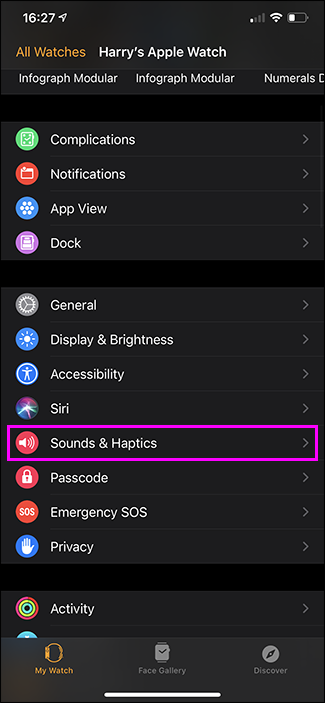
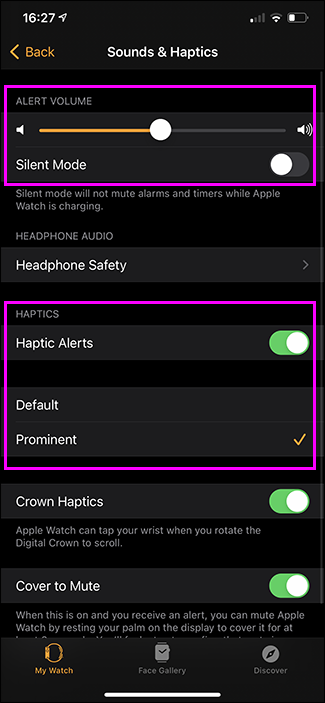
Si lo ha seguido, ahora solo debería recibir notificaciones de las aplicaciones de las que desea obtenerlas. El siguiente paso es configurar la intensidad con la que suena el reloj (¡pero solo cuando lo desee!) Y la intensidad con la que vibra.
En la aplicación Watch, vaya a «Sonidos y hápticos». Utilice el control deslizante «Volumen de alerta» para establecer el volumen de las alertas. En «Haptics», puede seleccionar la firmeza con la que vibra su reloj con cada notificación. Recomendaría «Prominent».
Utilice los diferentes modos según sea necesario
Si bien la configuración de algunos buenos valores predeterminados lo cubrirá en la mayoría de las situaciones, también debe familiarizarse con todos los diferentes modos disponibles . En particular:
- Modo No molestar: todas las notificaciones, excepto las alarmas y los temporizadores, se envían silenciosamente y ni siquiera vibran. Las llamadas telefónicas de ciertos contactos se pueden configurar para que suenen de todos modos en caso de emergencia .
- Modo silencioso: todas las notificaciones son silenciosas, incluso las alarmas y los temporizadores, aunque su reloj seguirá vibrando.
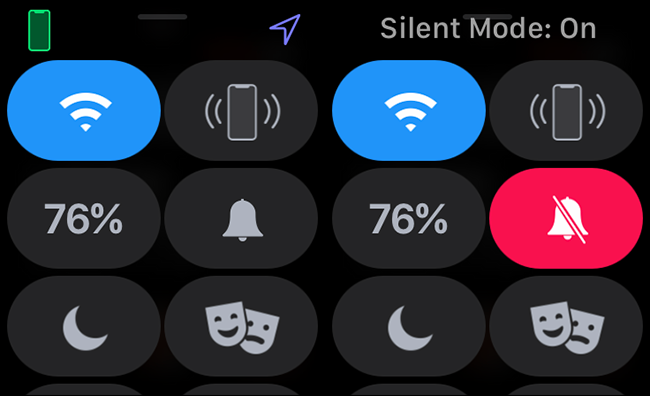
Para activar cualquiera de los modos, desliza tu reloj hacia arriba y toca el ícono de campana para «Silencio» y el ícono de la luna para «No molestar». Entre los dos, puede garantizar que su reloj solo le notificará cuando lo desee.


